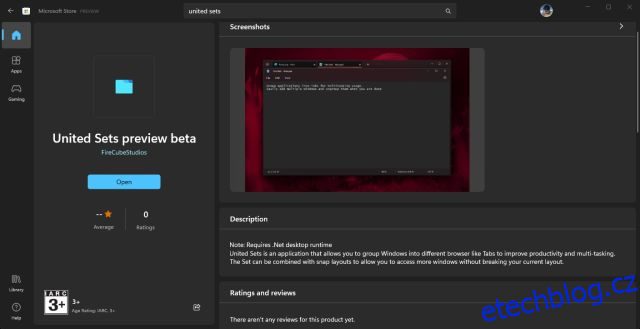I když můžete povolit karty v Průzkumníku souborů ve Windows 11, co když chcete otevřít všechny aplikace jako karty v jednom okně, bez ohledu na nativní podporu? No, aplikace s názvem United Sets vám umožňuje seskupit více oken jako karty ve Windows 11. V zásadě můžete povolit karty pro všechny aplikace ve Windows 11 a funguje to krásně. Tento program s otevřeným zdrojovým kódem využívá nevydanou funkci Sets, která byla poprvé k vidění v sestavení Windows 10 Insider dříve v roce 2017. Takže pokud jste někdo, kdo si přeje seskupit relevantní aplikace do jednoho okna jako karty na vašem počítači s Windows 11, toto průvodce je pro vás.
Table of Contents
Seskupit více aplikací jako karty ve Windows 11 (2022)
Do tohoto článku jsme zahrnuli pokyny, jak seskupit více otevřených oken jako karty ve Windows 11. Kromě toho jsme také zmínili naše myšlenky na software United Sets a jak jej lze zlepšit. To znamená, pojďme se ponořit.
Povolte karty pro více Windows ve Windows 11
1. Nejprve pokračujte a nainstalujte United Sets z obchodu Microsoft Store (Volný, uvolnit). Můžete si jej také stáhnout z GitHubu odkaz tady.
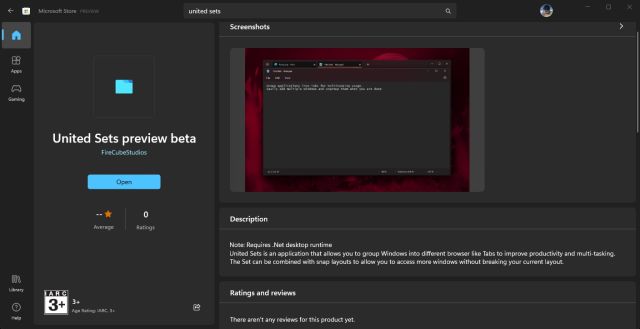
2. Jakmile jej otevřete, program může říci, že nemáte požadovaný rámec .NET. Klikněte na „Stáhnout“, čímž se dostanete na oficiální webovou stránku, kde se soubor automaticky stáhne. Nyní nainstalujte .NET framework do počítače se systémem Windows 11.
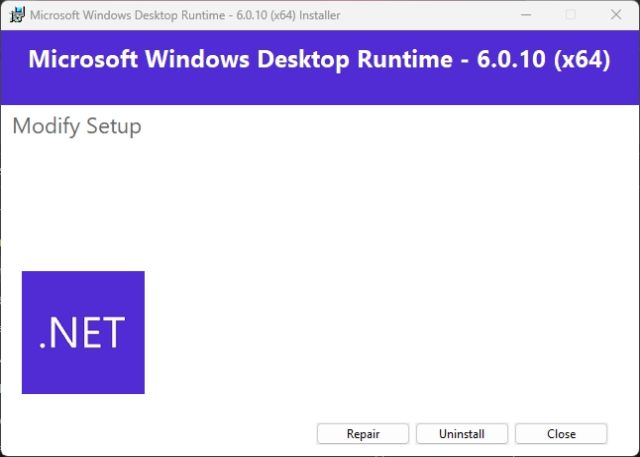
3. Po instalaci otevřete United Sets a projděte nastavením onboardingu.
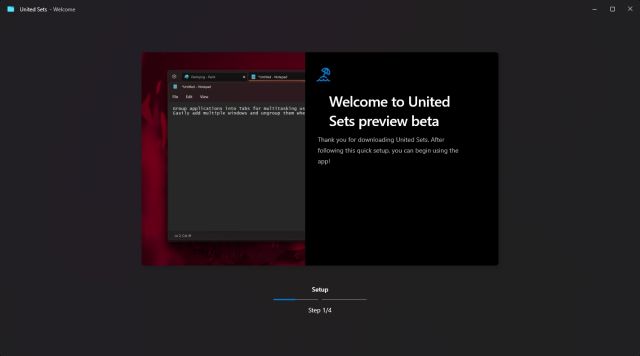
4. Nakonec budou Spojené sady připraveny k použití. Nyní klikněte na ikonu „+“ v levém horním rohu a začněte ji používat.
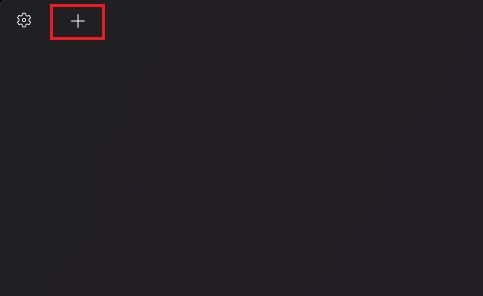
5. Chcete-li seskupit okno jako kartu, vyberte okno, které chcete aktivovat, a poté stiskněte „Tab“. Okno se automaticky přesune na kartu United Sets. Jak můžete vidět zde, seskupil jsem Poznámkový blok jako kartu v aplikaci.
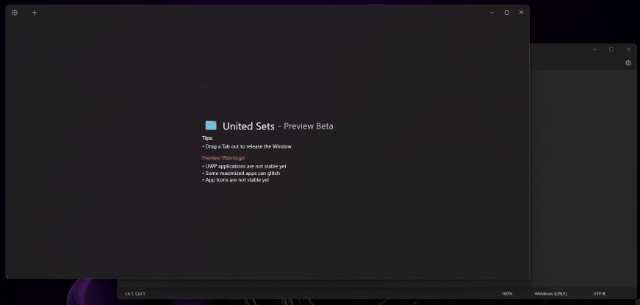
6. Stejným způsobem mohu přidat nový program do United Sets. Jak si můžete všimnout, nyní mám přístup k více programům ve stejném okně, aniž bych musel přepínat mezi více okny. To by mělo zvýšit produktivitu mnoha uživatelů několikanásobně.
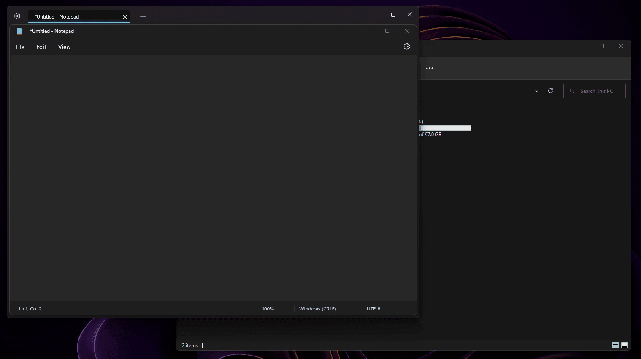
7. Chcete-li odstranit okno ze skupiny záložek, jednoduše přetáhněte záložku z United Sets a stane se opět běžným oknem. Ve skutečnosti můžete také přetáhnout karty doleva nebo doprava a změnit tak uspořádání karet podle potřeby.
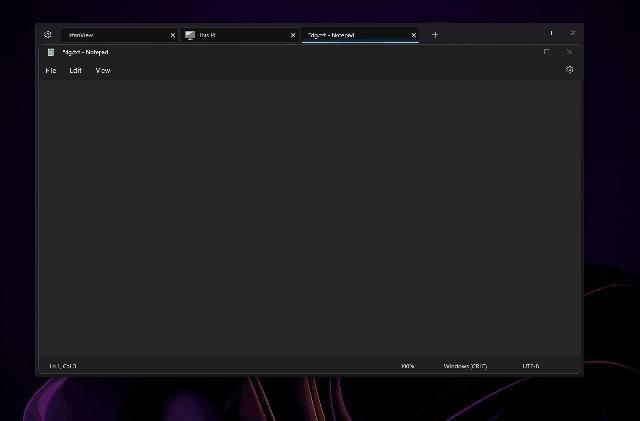
8. Dokonce jsem použil aplikaci United Sets s novým Průzkumníkem souborů s kartami a fungovalo to dobře. Mohl jsem otevřít více karet v Průzkumníku souborů, který seděl pod United Sets jako jedna karta. Docela cool, že?
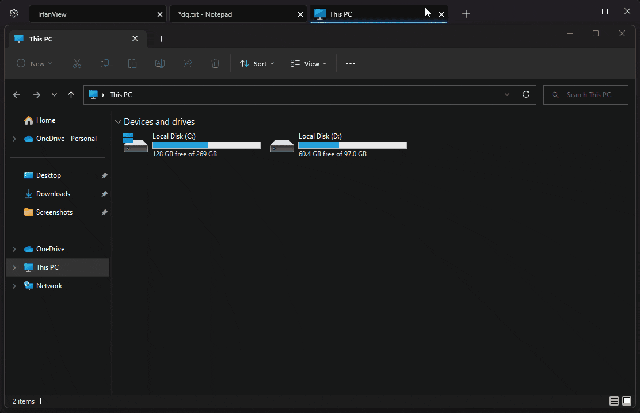
United Sets pro Windows 11: První dojmy
Vzhledem k tomu, že United Sets je v současné době v beta verzi, existuje několik chyb, které jsou na očekávaných linkách. Ale když program funguje tak, jak má, je to prostě příjemné. Schopnost seskupovat více oken a programů pod jedno okno jako karty mění hru.
Už nemusíte žonglovat mezi více okny a můžete je přidat do United Sets a používat je vedle sebe spolu s dalšími programy. Ale ještě víc by se mi líbilo, kdybyste mohli přetáhnout okna do United Sets a přidat program jako kartu. Současný přístup ke stisknutí klávesy Tab mi přijde trochu neintuitivní.
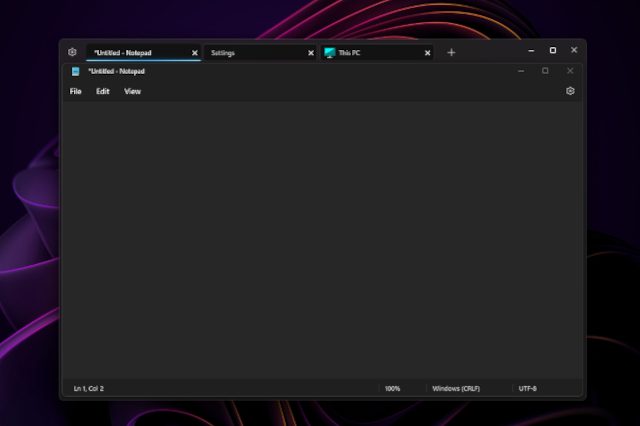
Kromě toho program několikrát zamrzl, ale fungoval dobře s oblíbenými aplikacemi, jako je Poznámkový blok, Průzkumník souborů, Microsoft Store, Příkazový řádek a další. Pamatujte, že aplikace UWP mohou čelit problémům s United Sets. Kromě toho se na kartě nemusí objevit některé ikony, což není tak velký problém. Celkově je United Sets slibnou novou aplikací pro zlepšení multitaskingu a produktivity, ale vyžaduje spoustu oprav chyb a vyleštění, než se stane spolehlivým nástrojem pro každodenní použití.
Použít všechny programy jako karty v systému Windows 11
Takže takto můžete povolit funkci karty pro všechny programy ve Windows 11. Jak jsme zmínili výše, aplikace z větší části funguje, ale potřebuje opravy chyb, aby byla plynulejší bez jakýchkoli závad. Každopádně je tu další nový nástroj Windows 11, který se nedávno objevil z čista jasna. Ano, je to Microsoft PC Manager. Pokud chcete nainstalovat Microsoft PC Manager na Windows 11/10, podívejte se na náš odkazovaný výukový program. A jak rychle extrahovat text z obrázků ve Windows 11/10, podobně jako Google Lens a Apple Live Text, máme k tomu také průvodce. Nakonec, pokud máte nějaké dotazy, dejte nám vědět v sekci komentářů níže.